
时间:2020-10-17 06:07:08 来源:www.win10xitong.com 作者:win10
常常会有一些用户在使用电脑系统的时候遇到了Win10系统如何禁用体验共享问题,这个问题非常棘手,要是没有丰富的经验遇到Win10系统如何禁用体验共享就不知道该怎么办了,我们自己来学着处理Win10系统如何禁用体验共享的问题,也不是不可以,我们不妨来一起试试下面这个方法:1、使用2、键入就可以很好的处理了.下面根据截图,我们一步一步的来学习Win10系统如何禁用体验共享的解决办法。
第一种方法
第一步:右击windows,打开设置。
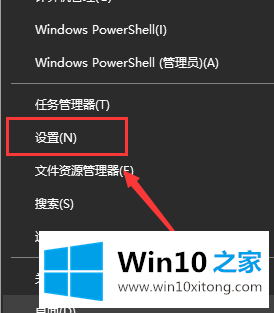
第二步:点开系统。
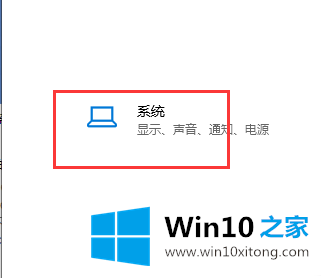
第三步:点击体验共享。
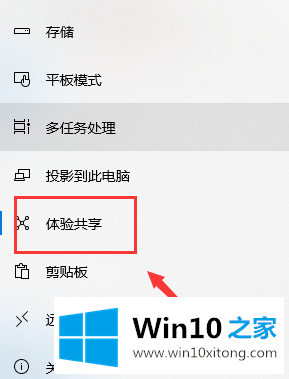
第四步:把跨设备共享关掉即可。
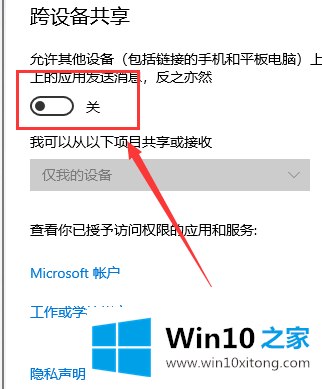
第二种方法
如果您运行的是Win10 Pro,则禁用共享体验的最简单方法是使用本地组策略编辑器执行以下步骤:
1、使用Windows键+ R键盘快捷方式打开"运行"命令;
2、键入gpedit.msc,然后单击"确定"以打开"本地组策略编辑器";
3、浏览以下路径:
Computer Configuration > Administrative Templates > System > Group Policy
4、在右侧,双击"此设备上的继续体验"策略
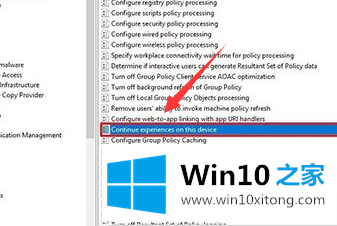
5、选择"禁用"选项
6、点击应用,确定。
7、完成这些步骤后,使用"共享"功能时,"附近共享"将不再可用。 用户将无法从其他设备恢复活动。 共享体验设置将在"设置"应用中显示为灰色,并且您的PC将无法被网络中的其他设备发现
有关Win10系统如何禁用体验共享的情况小编在以上的文章中就描述得很明白,只要一步一步操作,大家都能处理。要是上面对大家说的方法对大家有所帮助,很希望大家继续支持本站。